这是一篇为Stable Diffusion的人物姿势控制新手入门的介绍文章,Qpipi.com的姿势Pose专区也已上线。
人物姿势控制插件ControlNet是Github大神lllyasviel作品,然后由大神Mikubill做成了Stable Diffusion WebUI 插件,不单止控制人物姿势,还有很多其它用途,但本文主要介绍其中的姿势控制功能。
1、首先是安装ControlNet插件
![图片[1]_AI绘图 Stable Diffusion 人物姿势控制插件 ControlNet 详细安装和使用介绍](https://scdn.qpipi.com/2023/07/0f7ea6bb9f164117.webp)
在SDW界面进入 “Extensions” 栏
打开 “Install from URL” 栏目标签.
在 “URL for extension’s git repository” 黏贴以下网址:
https://github.com/Mikubill/sd-webui-controlnet.git点击 “Install” 开始安装。
注:推荐Git安装,但由于国内可能无法访问github,可以直接下载压缩包。
解压至你的 Stable-Diffusion-WebUI/extensions/ 目录里(目录名sd-webui-controlnet)。
未来有新版升级,直接删除这个目录,换成新版即可。Install 安装失败后也要删除,不删除目录无法重新安装。
sd-webui-ControlNet-v1.1 新版下载:
2、安装后操作
![图片[2]_AI绘图 Stable Diffusion 人物姿势控制插件 ControlNet 详细安装和使用介绍](https://scdn.qpipi.com/2023/07/bc236c6229170839.webp)
等待片刻,提示安装完成后
转到“Installed”选项卡,单击“Check for updates(可跳过这个步骤)”,然后单击“Apply and restart UI”。
(下次您也可以使用Check for updates按钮更新 ControlNet)。
注:完全重新启动 Stable Diffusion webui,包括您的命令提示符终端。(如果您不知道什么是“命令提示符终端”,则可以重新启动计算机以达到相同的效果。
3、确认是否安装成功
![图片[3]_AI绘图 Stable Diffusion 人物姿势控制插件 ControlNet 详细安装和使用介绍](https://scdn.qpipi.com/2023/07/cc47773229171828.webp)
回到txt2img界面,如果有一栏 ControlNet 即成功(img2img也有),点击展开可以看到 ControlNet 的各种参数设置。
这时别急尝试,还不能用。需要下载配套大模型才能控制姿势。
4、下载配套大模型
ControlNet所有功能都需要配套模型才能使用,其中姿势模型是 control_v11p_sd15_openpose.pth
下载后放入你的 stable-diffusion-webui\extensions\sd-webui-controlnet\models 内即可。
全套ControlNet模型下载链接:
5、如何获取人物姿势模型
通过Qpipi AI绘图姿势Pose 专区,选择相应的火柴人姿势模型图保存至本地,然后在SDW ControlNet选取即可。
![图片[4]_AI绘图 Stable Diffusion 人物姿势控制插件 ControlNet 详细安装和使用介绍](https://scdn.qpipi.com/2023/07/3a405a0023192143.webp)
6、如何愉快的玩耍pose
回到SDW的ControlNet参数栏
![图片[5]_AI绘图 Stable Diffusion 人物姿势控制插件 ControlNet 详细安装和使用介绍](https://scdn.qpipi.com/2023/07/492f01b462174240.webp)
红色框部分
如果使用姿势调整,红色框是建议选择。
Model 模型就选刚下载好的模型文件,注意,文件名字不要改,因为ControlNet有预设的配置,文件名需要一摸一样,除非你知道怎么正确修改文件名。
PreProcessor 栏选 openpose_full 。
当然Control Type也可以选All,Control Mode也可以选其它,这是后话了。
绿色框部分
主要是选择 Enable 启用ControlNet的这个选项卡设置(启用时,选项卡文字变为绿色),平时不摆Pose可以不开,其它选项按需开关即可。
黄色框部分
可以用火柴人的姿势图片,也可以用图片。一般来说火柴人效果好。
火柴人姿势图片可以在Qpipi.com下载网友做好的,也可以自己用软件/插件画。
结语
以上是ControlNet的安装、参数设置,在SDW的Settings里还有ControlNet的程序设置,一般不用更改。
然后你就按平时绘图使用就行,注意上面的绿色框部分是否启用了。
有什么问题请留言,本文会持续更新。谢谢关注Qpipi
Qpipi.com SD Poses 专区:
https://www.qpipi.com/category/stable-diffusion/aihuituzishipose/
安装说明
下载SD绘图工具
希望你喜欢使用这个AI模型,就像我们创造它一样!如果您有任何问题或建议,请在Qpipi社区分享。
使用Qpipi读图提示功能,获取图片TAG Prompt提示
开箱即用!ComfyUI:强大、模块化的 Stable Diffusion 操作界面和后端
强大的开源AI绘图工具Stable Diffusion Webui最全本地安装指南
Stable Diffusion一键安装懒人包新版,Easy Diffusion支持Windows、Mac绿色安装包
找不到你想要的AI绘画模型下载?请在SD社区或者评论留言告诉我们!
🎨享受精美的AI绘图乐趣!
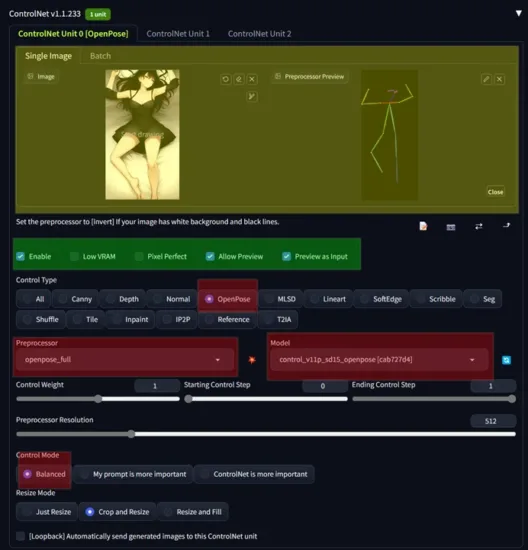



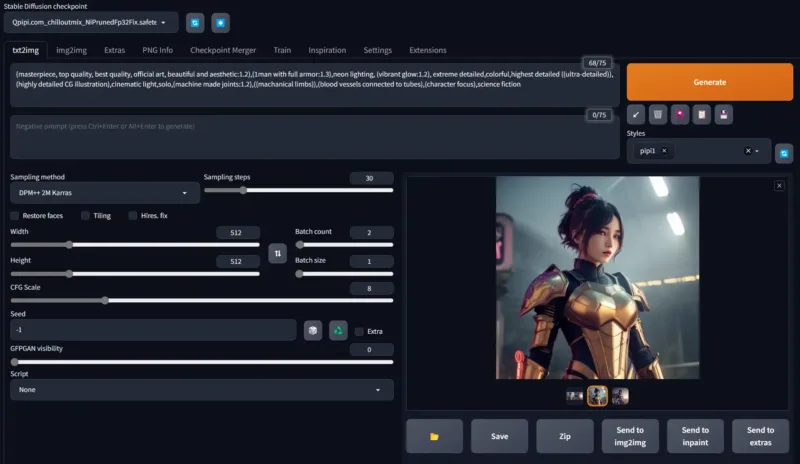
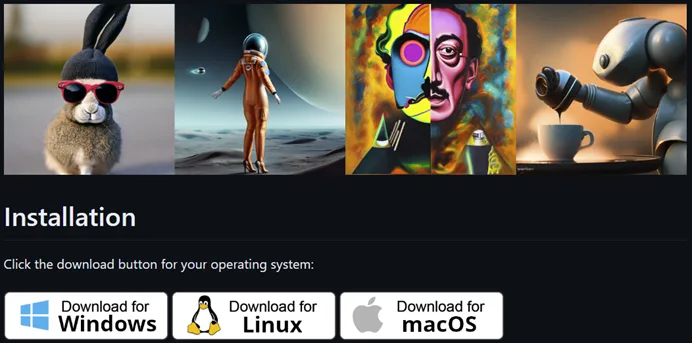


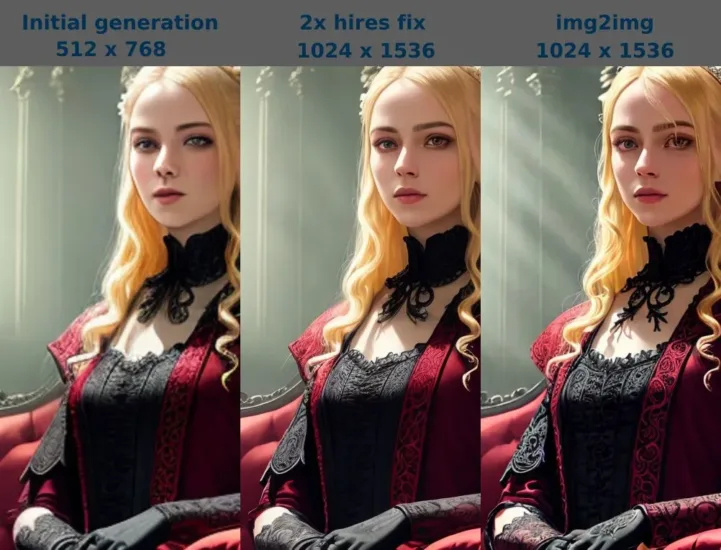
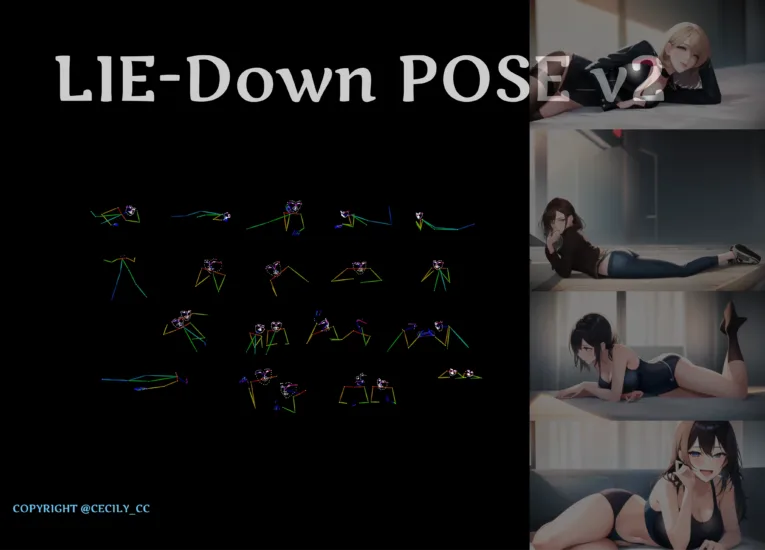


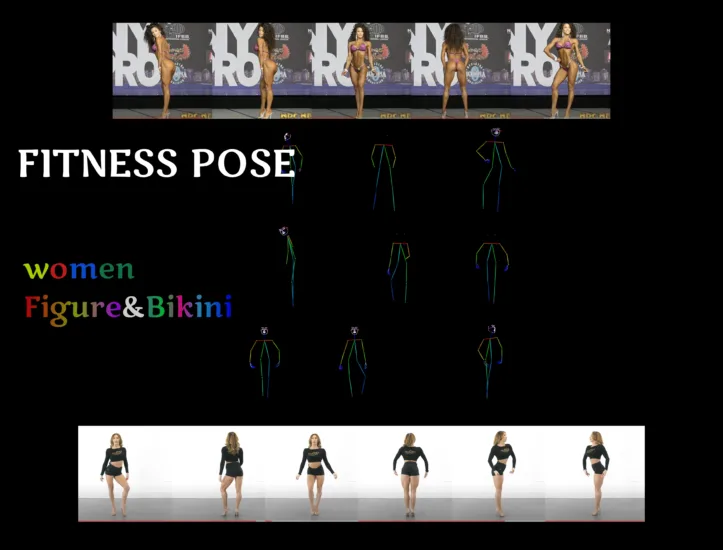

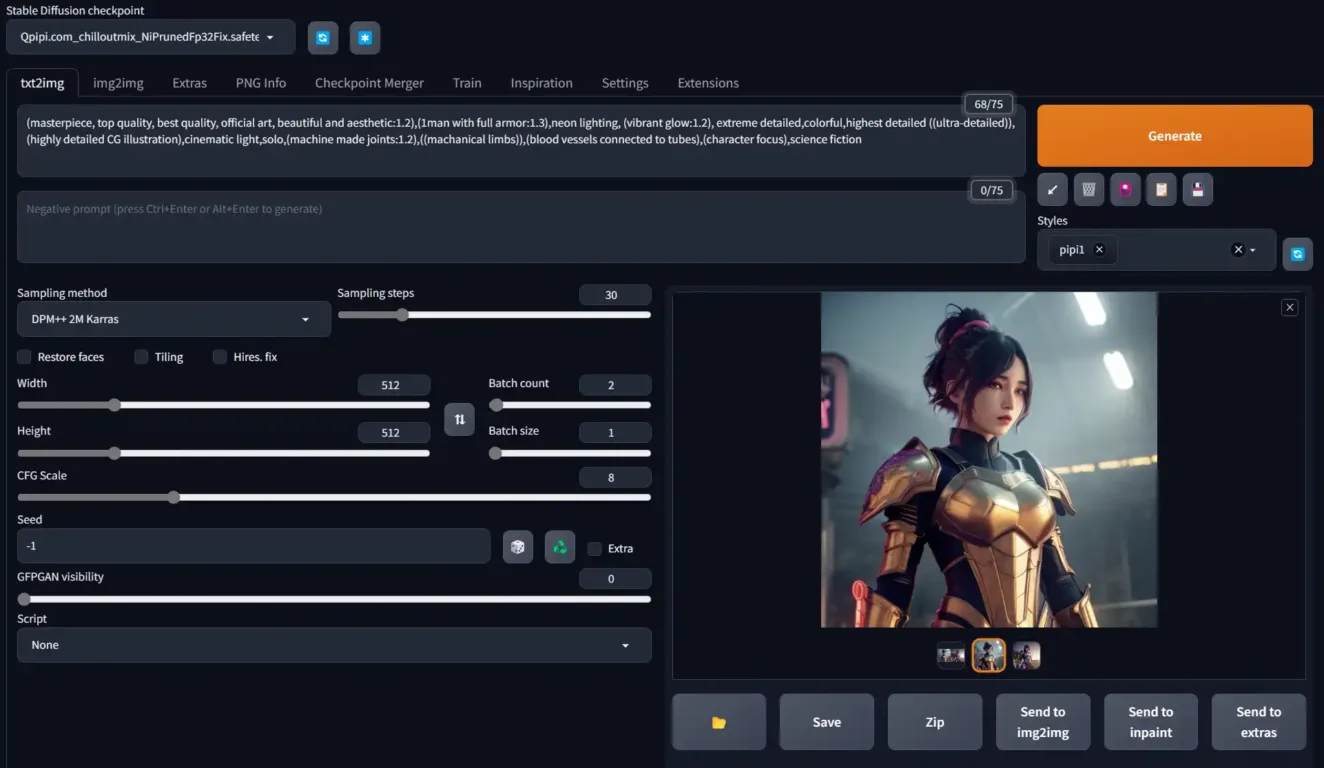
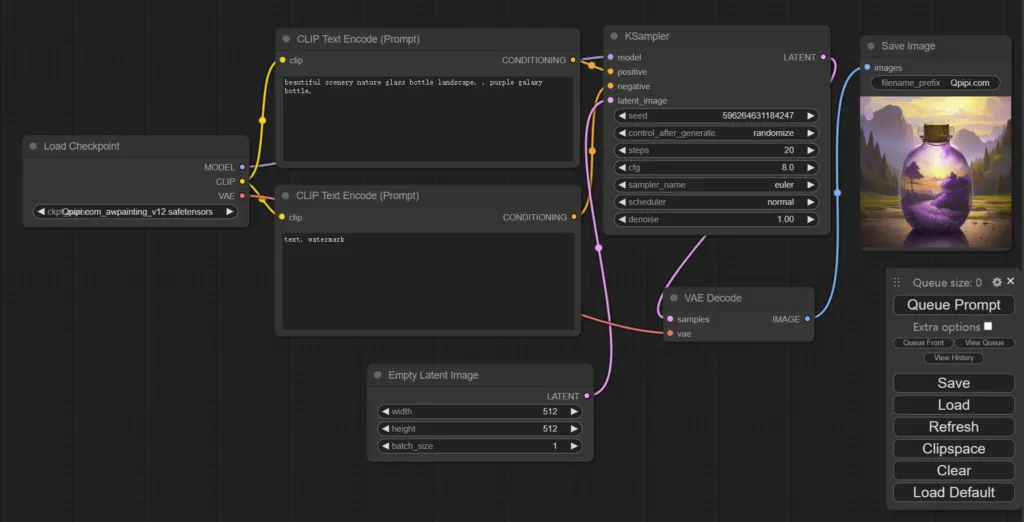








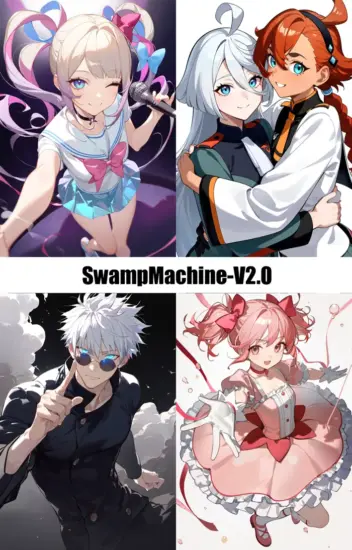




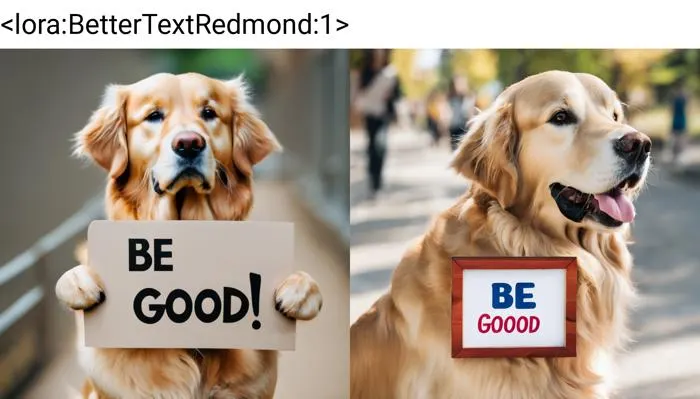


- 最新
- 最热
只看作者